
U slučaju zamjene ili kupnje novog računala ili prijenosnog računala, prilikom zamjene matične ploče na računalu morat ćete ili instalirati sustav ispočetka ili koristiti metodu prijenosa svih podataka i instaliranih programa pomoću uslužnog programa Sysprep. Ovo je ugrađeni program Microsoft koji pomaže korisniku da pripremi vaš sustav za migraciju na novi hardver bez potrebe za preuređivanjem operativnog sustava.
Pri pokretanju Sysprep Vaš operativni sustav briše sve podatke o instaliranim upravljačkim programima, a također se vraćaju jedinstvene informacije o instaliranom OS-u. Glavna stvar koja korisnike zanima u ovoj metodi je da svi podaci i instalirani programi ostanu netaknuti. Odnosno, ne morate napraviti sigurnosnu kopiju i instalirati sav softver na računalo na novo. Microsoft upozorava da će se osim podataka o upravljačkim programima i uređajima izgubiti i podaci o aktivaciji vašeg Windows-a, tako da ćete morati aktivirati licencirani Winodos 7 telefonom ili putem interneta (osim OEM verzije). OEM verzija veže aktivaciju na hardver, pa se to može obaviti samo telefonom.
Počinjemo pripremati naš OS za migraciju.
Da biste to učinili, pokrenite (već instaliran) uslužni program Sysprep na računalu pomoću naredbe (u naredbeni redak kao administrator upišite redak (Start - Pokreni - cmd)):
% windir% \ system32 \ sysprep \ sysprep
Otvorio bi se prozor s uslužnim programima sa sljedećim stavkama i postavkama:
U odlomku Akcija čišćenja sustava izabrati Idite na zaslon dobrodošlice sustavu (OOBE) i označite Priprema pomoću.
U parametru isključivanja odaberite zatvaranje. Ako želite snimiti sliku ovog sustava, možete odabrati i ponovno pokrenuti sustav dizanjem s DVD-a ili flash pogona.
Nemojte se dizati nakon postupka Sysprep na istom računalu, jer ćete morati ponovo izvesti taj postupak prije nego što ga prebacite na novo računalo.
tisak U redu i pričekajte da se sustav inicijalizira. Nakon što je proces dovršen, računalo će se isključiti. Sada možete promijeniti matičnu ploču na računalu ili prenijeti tvrdi disk na novo računalo.
Kada se pokrene Windows 7, uređaji će se instalirati i identificirati.
Može biti ponovno pokretanje sustava (ovo je normalno), a na kraju instalacije morat ćete odabrati jezik i konfigurirati regionalne postavke.
Unesite datum, standardne postavke, automatski način ažuriranja sustava itd..
Na kraju instalacije prijavite se kao testni korisnik, završite sesiju i možete se prijaviti sa svojim računom pod kojim ste oduvijek radili. Ostaje instalirati nove upravljačke programe i raditi normalno na računalu.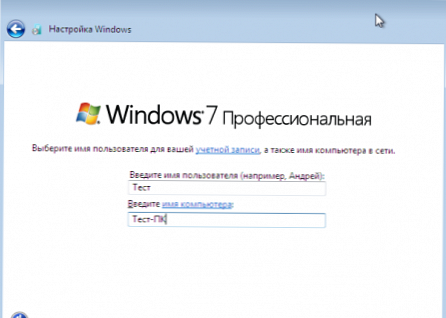
Prijenos sustava Windows 7 s instaliranim programima nije tako kompliciran postupak, koji se izvodi uslužnim programom Sysprep mnogo brže od potpune instalacije ispočetka. Ali postoje neke nijanse u ovoj metodi. Microsoft ne jamči 100% rada ove metode prilikom prijenosa, na primjer, različitih skupova čipova, na primjer, s Intela na AMD ili obrnuto. Ali u praksi je bilo slučajeva da se sustav podizao i radio bez kvarova. Ako prenosite sa sličnim modelima i skupovima čipova, tada najvjerojatnije ne bi trebalo doći do problema i sukoba.











